- 1PS提示:因为图层已锁定,无法编辑图层的处理方法
- 2Adobe Illustrator CS5 序列号大全
- 3picacg苹果版怎么找不到|picacg ios版是不是下架了介绍
- 4ACDsee注册码免费分享(含ACDsee18、ACDsee10等版本)
- 5苹果iphone自动时间不准确的多种校正方法
- 6PDF浏览器能看3D文件吗?PDF浏览器看3D文件图文详细教程
- 7Potato(马铃薯聊天)怎么注册不了|Potato不能注册处理方法介绍
- 8Potato(土豆聊天)怎么换头像|Potato app更改头像方法介绍
- 9ipad版office如何激活? office365激活的图文说明教程
- 10最新的Adobe Illustrator CS4序列号大全
- 11Mac怎么通过设置VPN来登录youtube等国外网站
- 12qq邮件是否已读怎么看 QQ邮箱已经发出去的邮件怎么知道对方是否已经查看
一、减少对鼠标的依赖和无效击键次数
我们在wps表格中录入数据时可能做了很多“无用功”,但我们却没有注意到。录入数据时,一般选择横着录入或竖着录入。横着录入和竖着录入可以分别用键盘上的“Tab”键和“Enter”键切换到下一个单元格继续录入。
为什么说我们录入数据时做了很多“无用功”呢?以图1为例,当我们横着录入,F1单元格录入后要切换到A2单元格时用方向键就会需要击键很多次,用鼠标,手就要离开键盘。竖着录入同样有这样的问题。
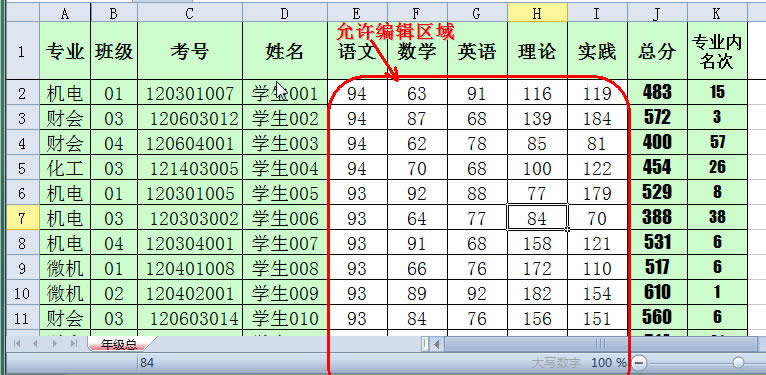
图1
要加快录入,就要减少对鼠标的依赖和无效击键次数。下面介绍的方法可以有效得减少录入数据时对鼠标的依赖和无效击键次数。用鼠标选中需要录入数据的单元格,显示为反白的单元格为活动单元格,见图2:
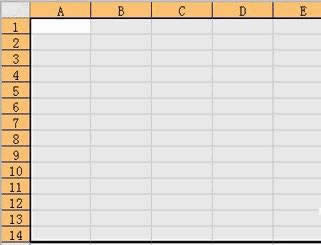
图2
然后开始录入数据,活动单元格录好后,如果选择横着录入数据就一直按键盘上的“Tab”键切换到下一个单元格;如果选择竖着录入数据就一直按键盘上的回车键“Enter”来切换到下一个单元格。如果前面有录入错误的单元格,可以按键盘上的“Shift+Tab”键或“Shift+Enter”键返回,选择录入错误的单元格。
二、批量录入相同的数据和公式
用鼠标选中需要录入相同数据或公式的单元格,在编辑栏中输入数据或公式,然后按键盘上的“Ctrl+Enter”键即可。以录入相同公式为例,选中批量录入公式的单元格,然后在编辑栏中输入活动单元格所对应的公式,按下键盘上的“Ctrl+Enter”键。见图3、图4:
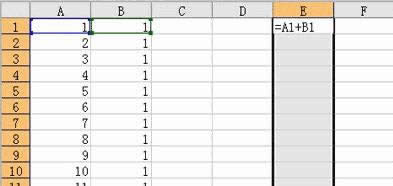
图3
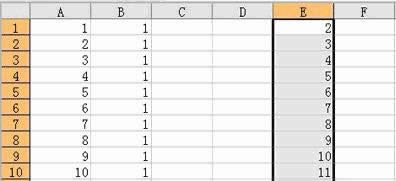
图4
注:更多请关注电脑教程栏目,三联电脑办公群:189034526欢迎你的加入
推荐资讯 总人气榜
最新教程 本月人气
- 1AE提示已检测到插件Element有多个副本在驱动器如何办?
- 2暴风影音开机自动打开关闭方法
- 3AE时间线长度不够的处理方法
- 4AE迅速新建一个项目的方法
- 5唱吧如何清理缓存
- 6唱吧申请认证方法
- 7优酷视频跳过片头片尾设置方法
- 8百度影音浏览器下载电影如何设置?
- 9AE将字幕旋转方向的图文说明教程
- 10Adobe After Effects将图片或视频旋转方向的方法
- 11AE如何渲染视频?AE渲染视频的方法图解
- 12酷我音乐听歌识曲图文说明教程
- 1DOTA2玩家最爱的变声软件MorphVOX Pro在什么地方里下载?
- 2(视频)YY上如何男变女声?VCS变声器使用方法
- 32016年4月19日更新的优酷vip会员账号
- 4爱奇艺最新免费会员密码分享(更新至2016年4月19日)
- 5快收藏!爱奇艺最新会员与密码分享(2016年4月18日版)
- 6如何找到Excel2007的简繁转换技巧?
- 7JS的闭包与定时器
- 8JS的Dom与事件小结
- 9苹果ios9.3beta4下载地址 ios9.3beta4固件官方下载网址
- 10微信支付天天立减活动怎么玩 微信支付天天立减活动玩法说明
- 11html完成在消息按钮上增加数量角标的完成代码
- 12如何能做出可以拖动的DIV层提示窗口

